실수로 너무 빨리 보낸 경우 iPhone에서 이메일 보내기를 취소하는 방법
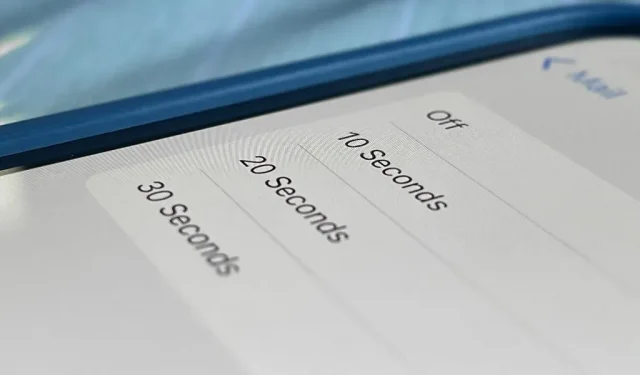
iOS 16에서 Apple의 가장 큰 기능 중 하나는 iMessage 전송을 취소할 수 있도록 하는 것이지만, 다시 받을 수 있는 것은 이것만이 아닙니다. iPhone의 Mail 앱에도 보내기 취소 기능이 있으며 메시지 앱과 달리 Mail이 이메일을 보내기 전에 남은 시간을 조정할 수도 있습니다.
때때로 당신의 두뇌는 당신의 행동을 따라잡기 때문에 보내기를 누른 직후 이메일에 대한 내용을 이해할 수 있습니다. 잘못된 수신자 또는 이메일 계정을 선택하거나 성가신 철자 또는 문법 실수를 하거나 잊어버린 정보를 추가해야 할 수 있습니다. 이유가 무엇이든 “보낸” 이메일을 초안으로 되돌릴 수 있는 작은 옵션이 있습니다.
iPhone에서 iOS 16(아직 베타 버전)을 실행 중이어야 하므로 아직 설치되지 않은 경우 기기의 소프트웨어를 업데이트하세요. 그런 다음 메일 앱의 이메일 계정에 대한 초안에서 보내기 버튼을 클릭할 때마다 10초 동안 전송을 중지할 수 있습니다. 이메일이 화면에서 사라지면 현재 보기 하단에 새로 추가된 보내기 취소 버튼을 클릭합니다.
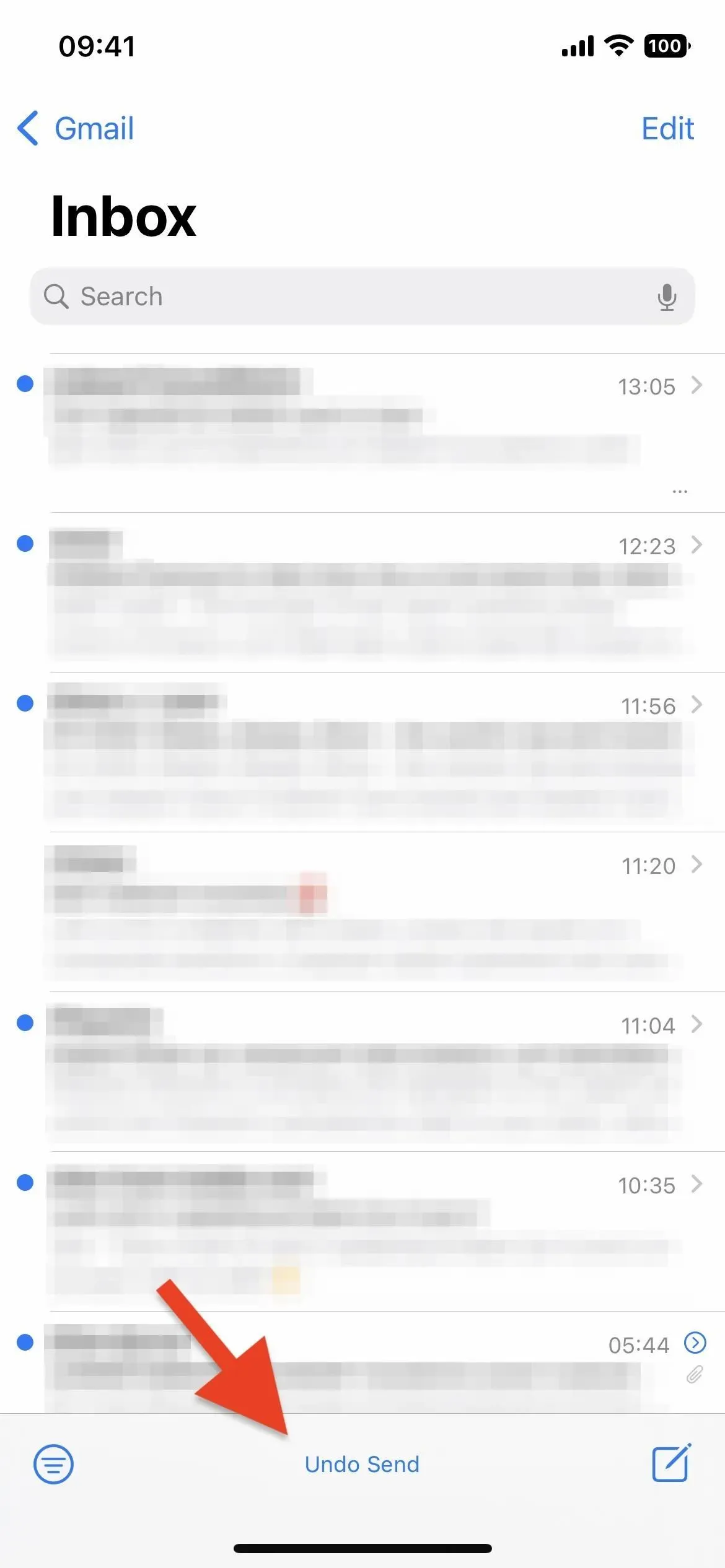
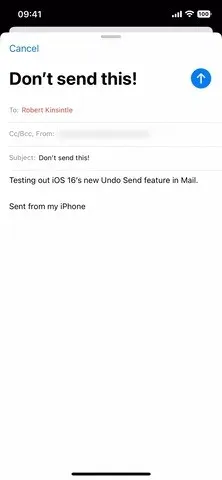
다시 말하지만 버튼이 사라지기까지 10초밖에 걸리지 않지만 발신 이메일 속도를 늦추는 향상된 기능을 원하는 경우 시간 제한을 늘릴 수 있습니다. 이렇게 하려면 설정 -> 메일 -> 보내기 지연 취소로 이동합니다. 그런 다음 10초, 20초 또는 30초 중에서 선택합니다. iOS 15에서처럼 즉시 이메일을 보내려면 이 기능을 끌 수도 있습니다.
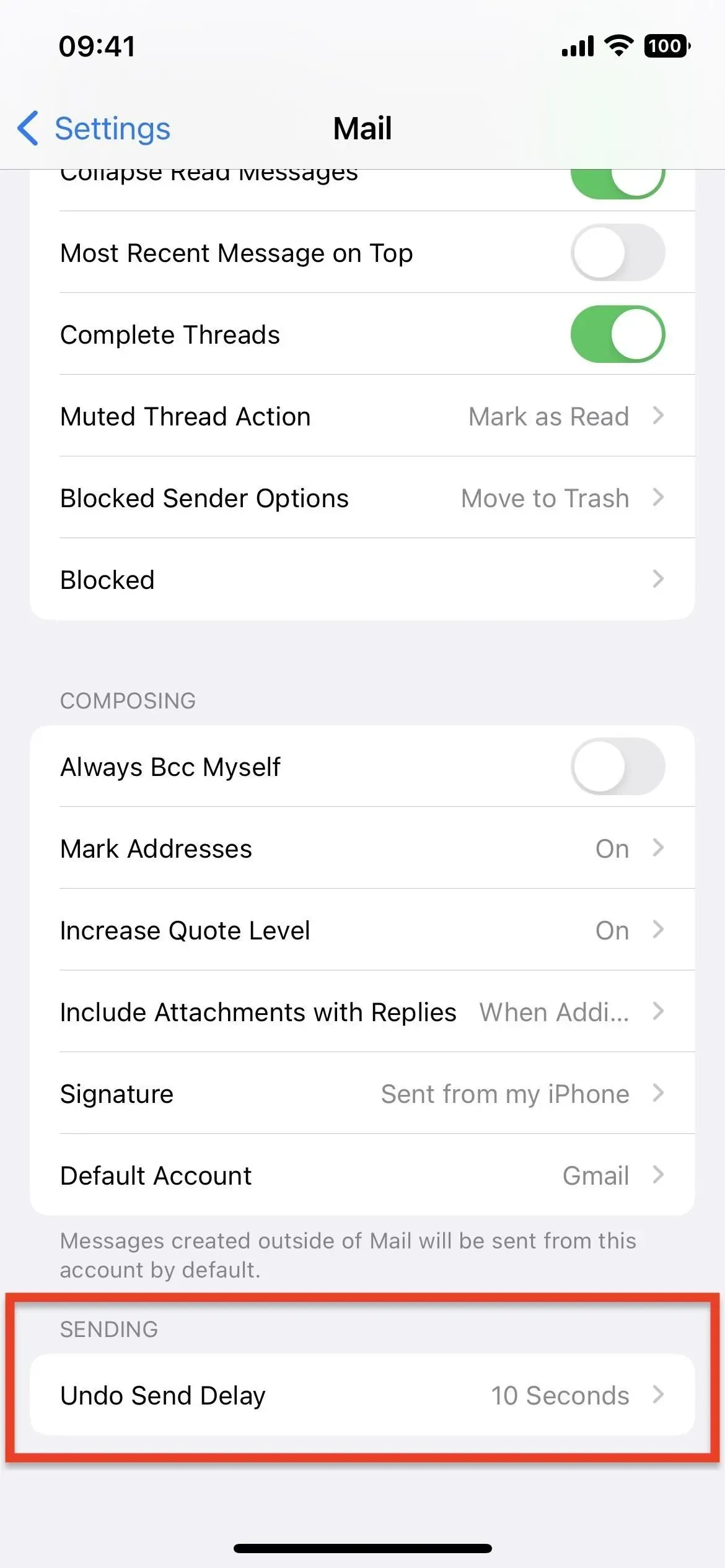
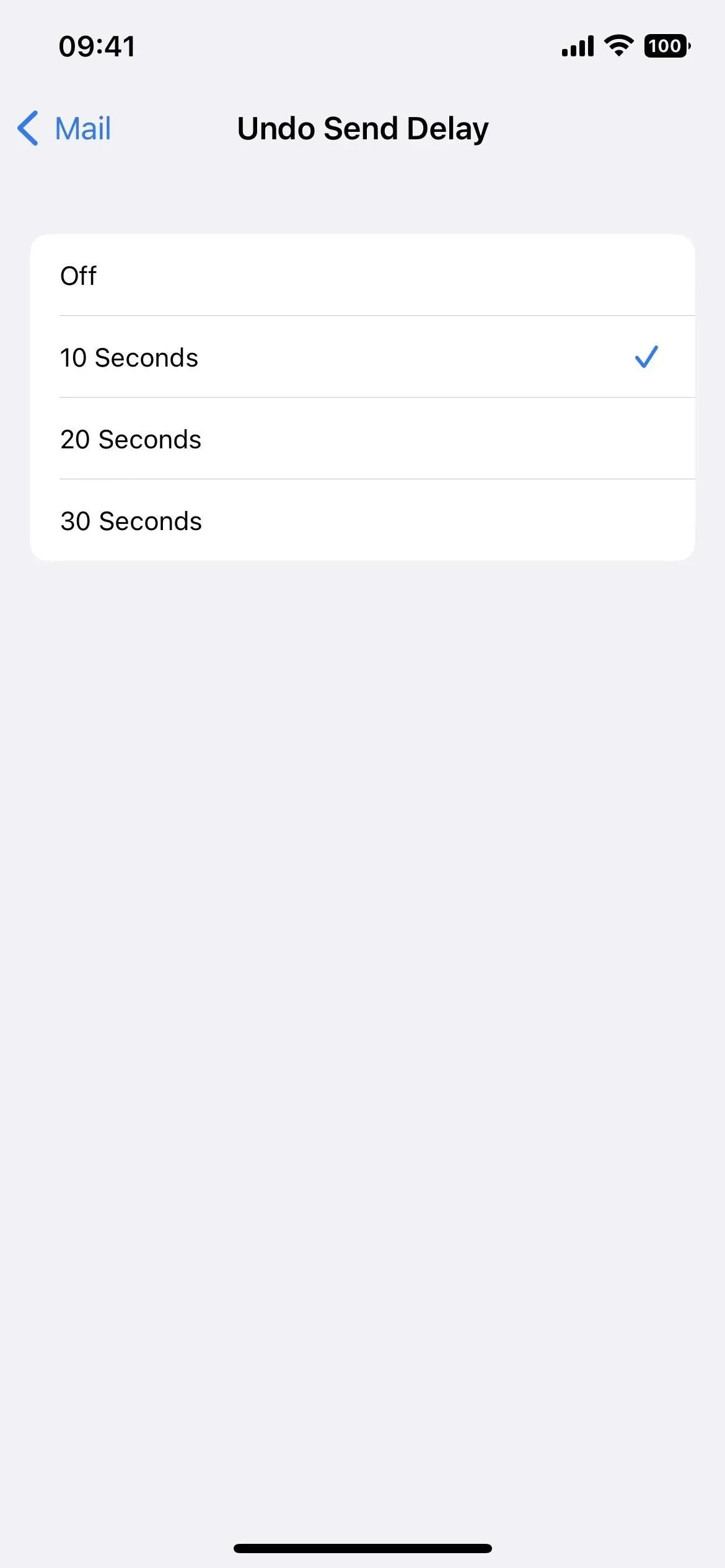
Mail은 이메일 지연을 담당하므로 iCloud, Gmail, Yahoo, Outlook 또는 기타 서비스 등 iPhone의 모든 이메일 계정에서 작동합니다. 지연 시간이 경과하면 Mail이 자동으로 메시지를 보냅니다.



답글 남기기